La liste ultime des applications de la barre de menus Mac
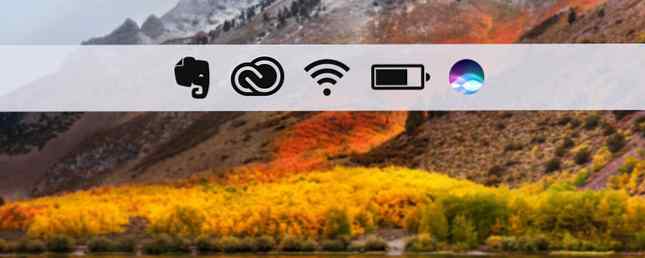
Les applications de la barre de menus apparaissent dans le coin supérieur droit de l'écran de votre Mac et apportent des avantages incroyables sur votre bureau. Nous aimons que ces minuscules utilitaires intelligents ne nous gênent pas comme les applications de quai. Au lieu de cela, ils s'assoient dans un coin et ne se lancent dans l'action que lorsque nous les convoquons..
Ce guide est disponible au téléchargement en format PDF gratuit. Télécharger maintenant la liste ultime des applications de la barre de menus Mac. N'hésitez pas à copier et à partager ceci avec vos amis et votre famille.Mais quelles sont les meilleures applications de la barre de menus Mac? C’est la question à laquelle nous sommes ici pour répondre avec notre liste choisie. Avant d’y arriver, voici trois points importants à prendre en compte:
- Les applications gratuites sont prioritaires sur notre liste, mais pas au détriment de la qualité et de l'efficacité.
- Toutes les applications premium de la liste sont accompagnées d'un essai gratuit, sauf mention contraire. Vous pouvez même essayer certaines d'entre elles via le service d'abonnement d'applications Setapp Setapp offre 65 applications Mac Premium pour un prix très bas Setapp offre 65 applications Mac pour un prix bas Pour 9,99 $ par mois, vous pouvez accéder à environ 60 applications Mac premium grâce à Setapp , Mais est-ce que ça en vaut la peine? Lire la suite . (Cherchez le Disponible sur Setapp étiquette juste en dessous du nom de l'application.)
- Techniquement, quelques applications de la liste ne sont pas des applications de la barre de menus, mais des applications ordinaires que vous pouvez limiter à la barre de menus en masquant leur icône de dock..
Sauter en avant: Timesavers | Focus | La productivité | Outils système | Autres
Gains de temps
Éjecteur
Ce petit utilitaire semble avoir existé pour toujours. C'est utile pour éjecter les disques de la barre de menus, un à la fois ou tous à la fois.

Clocker
Installez Clocker pour rester à jour sur les informations de fuseau horaire. Vous pouvez même ajouter des notes et créer des rappels avec l'application.

Résolveur (3 $)
Les fabricants de la populaire application de gestion de fenêtres Moom ont quelques autres applications utiles pour vous. Resolutionator est l'un d'entre eux. Cela permet de changer de résolution d'écran sans effort. Vous verrez une liste de tous vos écrans avec des menus imbriqués indiquant les résolutions disponibles pour chacun d'entre eux. N'oubliez pas d'essayer l'application avant d'acheter!

QuickRes (14,99 $) est une autre application populaire qui fait quelque chose de similaire. Il dispose de fonctionnalités avancées telles que les profils personnalisés et la prise en charge du Touch Bar..
Gestimer (3,99 $)
Disons que vous devez aller chercher quelque chose sur le chemin du travail ou appeler quelqu'un avant son départ pour l'aéroport. Avec Gestimer, vous pouvez créer des rappels rapides pour ces tâches quotidiennes à court terme directement à partir de la barre de menus. Faites glisser l'icône de la barre de menus de l'application sur l'écran de votre Mac pour commencer à créer un rappel. Cliquez sur l'icône pour afficher tous vos rappels sous forme de liste..
XMenu
Si vous utilisez davantage les clics de souris que les raccourcis clavier, vous apprécierez la commodité d'un lanceur d'applications installé dans la barre de menus. XMenu vous donne accès à tous vos dossiers, applications, musique, films et même extraits de texte. Cela fait un bon bout de temps que l'application a été mise à jour, mais elle semble fonctionner sans problème, même sur High Sierra..

Monosnap
Certaines des meilleures applications Mac sont pré-installées Certains des meilleurs logiciels Mac sont pré-installées Certains des meilleurs logiciels Mac sont pré-installées Bien que de nombreux systèmes Windows regorgent de foutaises dont vous n’aurez jamais besoin, vous ne voudrez jamais, Mac OS X fournit ces gemmes suivantes. Lire la suite . Grab et Preview appartiennent bien à cette catégorie, mais vous devez les utiliser en tandem pour réaliser, modifier et annoter des captures d’écran. Comment prendre des captures d’écran sur Mac: Astuces, outils et astuces pour savoir Comment faire des captures d’écran sur Mac: Astuces, Outils et Trucs à savoir Besoin de faire une capture d'écran sur votre mac? Voici les meilleurs raccourcis, astuces et applications pour les captures d'écran macOS. Lire la suite crée un flux de travail fastidieux. Essayez Monosnap à la place. C'est une application sous-estimée que j'aurais aimé découvrir plus tôt.
Dès que vous prenez une capture d'écran avec ses options de la barre de menus ou ses raccourcis clavier, Monosnap ouvre le fichier à cet endroit. Il vous permet d'ajouter du texte et des éléments visuels, de flouter des données sensibles et de mettre en évidence des sections spécifiques avec un minimum d'effort. Creusez dans les préférences de Monosnap pour trouver plus de fonctionnalités utiles.

Screenie (9,99 $)
Screenie facilite l'accès de toutes vos images en les plaçant dans la barre de menus. À partir de l'icône de l'application, vous pouvez afficher des informations détaillées sur vos images, les faire glisser dans diverses applications et effectuer une recherche à travers celles-ci. La personnalisation est le mot clé avec cette application. Ses développeurs l'appellent “le gestionnaire d'images Apple a oublié.”
Mia pour Gmail
Mia for Gmail, léger et efficace, place le contenu de votre boîte de réception Gmail dans la barre de menus. Il n'est pas nécessaire de passer à un client de bureau ou à un courrier Web pour lire, composer, supprimer, étiqueter ou déplacer des courriels..

Si vous préférez une application de barre de menus ressemblant à Gmail, essayez Made for Gmail ou MailTab for Gmail. Connaissez-vous des applications à jour de la barre de menus pour la vérification des boîtes de réception autres que Gmail??
Concentrer
Hocus Focus
Le multitâche peut tuer votre énergie mentale 11 Solutions rapides pour les mauvaises habitudes qui tuent votre énergie mentale 11 Solutions rapides pour les Mauvaises habitudes qui tuent votre énergie mentale Il existe des millions de choses qui drainent votre énergie mentale. Vous pouvez développer de bonnes habitudes pour augmenter vos réserves d'énergie mentale. Les conseils ici sont un excellent endroit pour commencer. Lire la suite . Passez en mode mono-tâche automatisé avec Hocus Focus. Vous pouvez configurer l'application pour masquer vos fenêtres inactives après une heure prédéfinie ou chaque fois que vous passez à une autre application. Hocus Focus vous permet de définir des minuteries personnalisées pour chaque application ouverte..

HazeOver (8,99 $)
Disponible sur Setapp
Si vous préférez que les applications inactives disparaissent en arrière-plan au lieu de disparaître complètement de l'écran, essayez HazeOver. Il met en lumière l'application active et agit comme un variateur d'intensité pour les inactifs..

Quitter
Souhaitez-vous pouvoir quitter les applications après un certain intervalle au lieu de les cacher? Quitter peut s'en occuper pour vous. C'est une de ces applications moins connues qui font des merveilles pour votre productivité. 13 Applications de productivité gratuites pour Mac que vous n'avez pas entendues 13 Applications de productivité gratuites pour Mac que vous n'avez pas entendues Il existe une idée fausse, parmi les utilisateurs de Mac, que les bonnes applications sont toujours payées, mais vous trouverez de nombreuses excellentes applications gratuites si vous savez où chercher. Lire la suite . Vous pouvez également masquer des applications avec Quitter si vous souhaitez.

Focus (19,99 $)
Disponible sur Setapp
Si vous avez besoin de sauver Facebook et autres Comment bloquer réellement des sites Web qui vous font perdre du temps? Comment bloquer réellement des sites Web qui vous font perdre du temps Vous vous trouvez improductif à cause de sites gênants? Les bloquer. Non, sérieusement: bloquez-les. Si vous avez du travail à faire et que vous ne parvenez pas à vous concentrer car Internet est trop fascinant, rendez-le impossible pour votre… Read More ou pour distraire les applications de bureau pendant votre journée de travail, consultez Focus. Il vous permet de bloquer les distractions en un seul clic ou en appuyant sur une touche. Pendant que nous sommes sur le sujet, vous voudrez peut-être envisager quelques modifications pour obtenir un ordinateur sans distraction. Comment obtenir un ordinateur sans distraction en 10 étapes faciles Comment obtenir un ordinateur sans distraction en 10 étapes faciles Votre attention est consommé par les distractions. Supprimez-les pour augmenter votre concentration et votre productivité. Nous vous montrons les ventouses les plus courantes liées à l’informatique et comment les désactiver ou les bloquer. Lire la suite .
Utilisez le minuteur intégré à Focus pour planifier des sessions sans distraction. Ils sont parfaits pour faire des progrès dans votre travail et vous débarrasser de l'arriéré de tâches. 10 façons de vous extraire de l'arriéré de tâches. 10 façons de vous éjecter de vous-mêmes des arriérés de travail. Le sentiment de se noyer dans une liste de tâches interminables est une peur commune À nous tous. La cure est disponible. Voici dix façons de retrouver votre chemin. Lire la suite . Si vous craignez que votre jumeau maléfique trouve un moyen de tromper le système, l'application dispose de quelques astuces pour l'arrêter..

Focus est livré avec un essai gratuit et une garantie de remboursement de 60 jours.
Mac propose de belles applications tierces bloquant les distractions, telles que SelfControl et Cold Turkey. Il est dommage que les solutions basées sur des barres de menus (c'est-à-dire des concurrents de Focus) semblent être rares..
Productivité
Tomate One (aka Pomodoro One)
Vous n'avez pas besoin d'une application spéciale pour travailler à la manière de Pomodoro. N'importe quelle vieille minuterie de cuisine fera l'affaire, mais une application de barre de menus facilite les choses, et la belle Tomato One est l'un de nos meilleurs choix. Les meilleures applications de minuterie Pomodoro pour augmenter votre productivité Les meilleures applications de minuterie Pomodoro pour augmenter votre productivité Si vous frappez souvent un mur de productivité après quelques heures de travail, une minuterie Pomodoro peut vous aider à rester concentré. Cette sélection de minuteries a une option pour chaque plate-forme. Lire la suite . Cela fait un moment que ses développeurs ont mis à jour l'application, mais cela fonctionne bien, même dans les versions MacOS modernes..
Vous pouvez déclencher un Pomodoro, une courte pause ou une longue pause à partir de l'icône de la barre de menus de l'application. Si vous souhaitez modifier l'un de ces intervalles ou désactiver la fonction de démarrage automatique, visitez la section des paramètres de l'application via le Spectacle option dans le menu.

Soyez concentré et soyez concentré Pro (4,99 $)
Disponible sur Setapp
Be Focused combine une liste de tâches très simple. 8 outils très simples pour rester concentré. 8 outils de planification extrêmement simples. Une liste de tâches est le système de productivité le plus simple. Ces huit outils de liste de tâches minimalistes permettent de suivre vos tâches quotidiennes sans tracas. Lire la suite avec une minuterie Pomodoro. Comme avec Tomato One, vous obtenez des cartes quotidiennes / hebdomadaires pour suivre votre progression et la possibilité de personnaliser les intervalles de temps pour les pomodoros et les pauses..

L'application vous limite à 10 tâches. Bien sûr, il est préférable de vous en tenir à une poignée de tâches pour rendre votre liste de tâches à gérer gérable au lieu d’être trop lourde. Be Focused ajoute un widget dans le Notification Center et est également disponible en tant qu'application iOS..

Espaces de travail (7,99 $)
Disponible sur Setapp
Avec les espaces de travail, vous pouvez réunir tout ce dont vous avez besoin pour travailler sur un projet particulier en un claquement de doigts… euh… d'un simple clic.
L'application vous permet de regrouper les ressources liées à un projet (fichiers, sites Web, courriels, applications, etc.). Vous pouvez voir et ouvrir le contenu de chaque projet ou “espace de travail” à partir de l'icône de la barre de menus de l'application.
Chien bâtard
Gardez un bloc-notes à portée de main dans la barre de menus pour taper des idées, des rappels et d’autres informations. Le Tyke à poil ras est parfait pour le travail.

FiveNotes (4,99 $)
Si vous avez besoin de l’assistance Markdown de base pour votre bloc-notes, choisissez FiveNotes. Il prend en charge les en-têtes, les textes en gras et en italique, les listes et les guillemets. Si vous avez configuré votre Mac pour utiliser la version sombre de la barre de menus de Préférences Système> Général, le bloc-notes reflète également un thème sombre. Les notes de l'application enregistrent automatiquement, c'est donc une chose de moins à vous soucier.

Comme le nom de l'application le suggère, vous n'obtenez que cinq notes, ce qui n'est pas mauvais pour un bloc-notes.
Itsycal
Itsycal vous offre un moyen simple de créer, visualiser et supprimer des événements de calendrier. C'est non intrusif, convivial au clavier, et open source aussi! Si vous souhaitez une application associée à l'application de calendrier préinstallée sur votre Mac, Itsycal est idéal..

Fantastique (39,99 $)
Vous voulez une application puissante de calendrier vivant dans votre barre de menu? Laissez le bien-aimé Fantastical vous convaincre que c'est le bon choix - profitez de son essai gratuit. Notre examen de Fantastical 50 $ pour un calendrier? 5 raisons pour lesquelles Fantastical 2 en vaut la peine 50 $ pour un calendrier? 5 raisons pour lesquelles Fantastical 2 en vaut la peine L'original de Fantastical n'était pas bon marché à 15 $, et maintenant le développeur Flexibits facturera 50 $ pour la version mise à jour - en vaut-il la peine? Lire la suite vous explique pourquoi cela vaut son prix élevé.

Temps libre
Prendre de courtes pauses fréquentes Prenez une pause: 10 sites Web pour vous aider à vous détendre pendant deux minutes Prenez une pause: 10 sites Web pour vous aider à vous détendre pendant deux minutes Il est extrêmement important de prendre le temps de vous détendre de temps en temps. Cela ne fait de bien à personne d'être constamment sur ON, de travailler, d'être stressé par les rigueurs de la vie quotidienne. Dans le même… Read More est aussi important pour la productivité que la procrastination. TimeOut est là pour vous le rappeler.
Tout comme les applications Pomodoro, TimeOut vous permet de configurer des intervalles de temps pour le travail et les loisirs. Vous pouvez également, par exemple, jouer un morceau de musique apaisante. Les chansons les plus relaxantes de tous les temps, selon la science. Les chansons les plus relaxantes de tous les temps, selon la science. une liste des 10 chansons les plus relaxantes. Il est temps que nous revenions sur certains de ces chiffres plus tranquillisants. Lisez-en plus, ouvrez un site Web spécifique ou mettez votre Mac en veille automatiquement au début de la pause.

Choisissez dans le référentiel de thèmes et de scripts soumis par les utilisateurs de TimeOut pour programmer l'application à votre guise.
Conscience
Avec le son apaisant d’un bol tibétain, Awareness vous indique que vous utilisez votre Mac depuis une heure de suite. Cela a un effet positif si vous vous êtes immergé dans votre travail (ou plutôt que vous avez ignoré Facebook et le courrier électronique) pendant une heure. Faites une pause ou continuez à travailler - à vous de décider. La conscience n'est que le messager.

Outils système
Menus iStat (11,79 $)
Disponible sur Setapp
Oui, il existe des moyens peu coûteux (même gratuits) de surveiller les signes vitaux de votre Mac. Surveillez les signes vitaux de votre Mac avec ces moniteurs tiers Surveillez les signes vitaux de votre Mac avec ces moniteurs tiers. Aussi utile qu'Active Monitor d'Apple, il existe de nombreuses autres applications de surveillance conçues par des développeurs tiers et pouvant être utiles à l'utilisateur Mac averti. Lire la suite . Mais iStat Menus est la application à obtenir si vous voulez un moyen pratique de savoir tout il faut connaître l'activité de votre Mac.
L'application vous fournit des rapports sans détail sur le processeur, la mémoire, les disques, la batterie, les capteurs, etc. Vous voulez des bulletins météorologiques et des prévisions? Vous les avez, ainsi que des informations sur les temps d'arrêt Internet, l'utilisation intensive du processeur, le trafic réseau et bien plus encore..

Noisette (32 $)
Créez des règles pour automatiser diverses tâches sur votre Mac avec Hazel. Vous pouvez démarrer et arrêter Hazel, ouvrir la fenêtre de l'application et même exécuter des règles individuelles à partir de la barre de menus..
macOS dispose d'une application intégrée pour l'automatisation (Automator), mais elle nécessite une légère courbe d'apprentissage. Hazel est plus facile à adapter et se sent plus convivial.
État de la batterie
L'état de la batterie vous indique tout ce que vous devez savoir sur la batterie de votre MacBook. Cela inclut combien de temps il durera avec la charge actuelle, le nombre de cycles de charge qu’il a subi et son état de santé. le “Info” section de l'application répertorie quelques conseils qui vous montrent comment rendre la batterie de votre Mac plus durable.

Si vous souhaitez examiner quelques options supplémentaires, consultez Moniteur de batterie et Batterie de noix de coco..
BetterSnapTool (2,99 $)
Vous avez pas mal d'impressionnantes applications de gestion de fenêtres Mac apps 7 parmi les meilleurs outils de gestion de fenêtre Mac 7 parmi les meilleurs outils de gestion de fenêtre Mac Le bureau de votre Mac ressemble-t-il à une pile de 10 voitures avec des fenêtres d'application partout? Il est temps de récupérer votre écran immobilier. Lisez plus au choix, mais BetterSnapTool est l’une des options les plus riches en fonctionnalités. Outre la mise à l'échelle et le redimensionnement des fenêtres, vous pouvez programmer des tailles de capture spécifiques à une application et des zones de capture personnalisées. L'application prend également en charge plusieurs moniteurs. Outils essentiels pour travailler avec plusieurs moniteurs Mac Outils essentiels et pour utiliser plusieurs moniteurs Mac Vous avez trouvé la bonne carte graphique pour votre Mac et vous avez connecté un deuxième moniteur - et maintenant? Voici tout ce que vous devez savoir pour configurer et utiliser plusieurs moniteurs avec votre Mac. Lire la suite .
Lisez notre revue de BetterSnapTool Prenez le contrôle de Windows sur votre bureau Mac avec BetterSnapTool et Houdini Prenez le contrôle de Windows sur votre bureau Mac avec BetterSnapTool et Houdini Peu importe si vous avez un petit MacBook Air 11 "ou un iMac 27", vous êtes généralement lutter avec la gestion des fenêtres sur votre écran de bureau. Même si j'utilise deux moniteurs, j'ai… Lire la suite, et si vous voulez une alternative à l'application, Moom (10 $) est un excellent choix.
Spectacle
Si vous souhaitez une solution de gestion de fenêtres gratuite et que vous n’ayez pas besoin d’une solution reposant uniquement sur des raccourcis clavier, vous ne pouvez pas vous tromper avec Spectacle. Ses raccourcis par défaut sont intuitifs, ce qui les rend faciles à rappeler. Si vous en oubliez, vous pouvez jeter un coup d'œil rapide au menu contextuel caché derrière l'icône de la barre de menus de l'application..

Spectacle vous permet de redimensionner des fenêtres selon différentes tailles prédéfinies et de les déplacer vers différents emplacements prédéfinis. Vous pouvez également les déplacer entre les écrans et les redimensionner selon des quantités prédéfinies. Vous pouvez configurer des raccourcis clavier personnalisés à partir des préférences de l'application..

flux
f.lux est depuis longtemps l'application la plus populaire pour optimiser l'affichage de votre Mac afin de réduire la fatigue oculaire et d'améliorer les habitudes de sommeil. À partir de Sierra, macOS possède une fonctionnalité native appelée Night Shift qui effectue le même travail. f.lux mérite néanmoins d'être installé, car il vous permet de mieux contrôler l'optimisation de la température de couleur.

Si vous souhaitez vous en tenir à Night Shift, rendez-le un peu plus puissant avec Shifty. Vous pouvez également essayer quelques alternatives à Night Shift et f.lux Utiliser un Mac de nuit? Travail de nuit et autres applications qui peuvent vous sauver les yeux Vous utilisez un Mac la nuit? Night Shift et autres applications qui peuvent vous sauver les yeux Apple vient de publier la dernière mise à jour de macOS Sierra avec relativement peu de modifications, à l'exception d'une fonctionnalité unique: Night Shift. Lire la suite . N'oubliez pas que les applications de filtrage de la lumière bleue ne sont ni une panacée ni une alternative au temps sans écran. F.lux et Night Shift peuvent-ils réellement améliorer vos habitudes de sommeil? F.lux et Night Shift peuvent-ils vraiment améliorer vos habitudes de sommeil? L'utilisation excessive d'ordinateurs, de tablettes et de téléphones intelligents peut nuire à la qualité du sommeil, mais des applications comme F.lux et Night Shift neutralisent-elles réellement ces effets? La science est assez claire à ce sujet. Lire la suite .
Dropzone (10 $)
Déplacement de données sur votre Mac 4 Applications pratiques de transfert de données pour Mac avec glisser-déposer 4 Applications pratiques de transfert de données pour Mac avec glisser-déplacer Oubliez les menus, les boutons et les raccourcis clavier déroutants. Essayez de faire glisser et de déposer pour un flux de travail plus rapide. Lire plus est facile lorsque vous utilisez une solution de glisser-déposer. Cela devient beaucoup plus facile lorsque vous utilisez une application avancée telle que Dropzone, qui vous permet de faire plus que simplement déplacer des fichiers à partir de la barre de menus. Vous pouvez copier des fichiers, installer des applications, les lancer, les télécharger sur le cloud et en faire beaucoup plus avec cette application de productivité très appréciée..

Vanille
Avec autant d'excellentes applications parmi lesquelles choisir, il est difficile de ne pas en remplir la barre de menus. La résistance semble vaine. Le mieux que vous puissiez faire est de masquer certaines des icônes d'application avec Vanilla. C'est une amélioration bien nécessaire par rapport à Broomstick, une application gratuite qui faisait quelque chose de similaire, mais était loin d'être conviviale..
En cliquant sur l'icône de la barre de menus de Vanilla, toutes vos icônes cachées glissent dans et à l'abri des regards. La vanille ne fonctionnera pas si vous avez activé le Masquer et afficher automatiquement le menu option sous Préférences Système> Général.

Barman (15 $)
Si vous appréciez la fonctionnalité de masquage d'icônes pour les applications de la barre de menus et que vous êtes prêt à payer pour certaines fonctionnalités avancées, obtenez Bartender. Vous ne le regretterez pas. L'application est livrée avec une fonction de recherche d'applications et une prise en charge des raccourcis clavier, entre autres.

Autres
Vox
Vox est un lecteur de musique élégant et rapide que vous pouvez masquer dans la barre de menus. Installez l'extension Vox pour les contrôles multimédias si vous souhaitez contrôler la musique à l'aide des boutons multimédias du clavier de votre Mac. Avec cette extension, vous pouvez également configurer l'application pour qu'elle s'ouvre lorsque vous appuyez sur la touche Lecture / Pause..

AppLocker Pro (Gratuit, 9,99 $)
AppLocker vous permet de protéger des applications spécifiques avec un mot de passe. La version gratuite de l'application est édentée: elle vous permet de verrouiller une seule application. Obtenez la version Pro pour en verrouiller plus.

Weatherbug
Un moyen simple de voir des informations en temps réel sur la météo à différents endroits. Vous pouvez aussi obtenir des prévisions horaires et des alertes météo.

Bumpr (5,99 $)
Celui-ci est pratique si vous utilisez plusieurs navigateurs et clients de messagerie quotidiennement. Lorsque vous cliquez sur un lien de site Web, Bumpr vous permet de choisir le navigateur avec lequel vous souhaitez ouvrir le lien. De même, il vous permet de choisir parmi différents clients de messagerie lorsque vous cliquez sur un lien mailto: link Comment modifier le programme de messagerie par défaut pour Mailto: Liens Comment modifier le programme de messagerie par défaut pour Mailto: Liens Si vous n'utilisez pas le courrier par défaut client sur votre ordinateur, vous pouvez facilement ouvrir les liens mailto: de votre navigateur dans votre programme de messagerie habituel. Voici ce que vous devez savoir. Lire la suite .
BitDock
Bitdock affiche les prix des crypto-devises en USD, EUR et GBP, et se met à jour toutes les minutes. Ce n'est pas une application légère, mais c'est pratique si vous voulez un moyen facile de suivre les hauts et les bas de vos investissements cryptographiques.

Voie rapide
Réservez un Uber dans la barre de menus. Utilisez les recommandations de saisie semi-automatique de l'application pour entrer le lieu de ramassage et votre destination..

Tripmode (7,99 $)
Disponible sur Setapp
Tripmode vous permet de bloquer le trafic inutile sur votre Mac afin de sauvegarder des données lorsque vous utilisez un point d'accès mobile. C'est un élément essentiel de la trousse de survie de chaque travailleur distant. Guide de survie du MacBook du travailleur distant Guide de survie du MacBook du travailleur distant Vous ne pouviez pas imaginer faire votre travail sans votre Mac, mais vous ne pouvez peut-être pas fonctionner à pleine efficacité. Lire la suite .

Fluide (gratuit, 4,99 $)
Transformez n'importe quel site Web ou application Web en application de barre de menus avec Fluid. C'est l'une des fonctionnalités premium de l'application. Vous n'avez pas besoin d'acheter une licence Fluid pour transformer des sites Web en véritables applications Mac (applications de bureau, par exemple)..
Une note sur les gestionnaires de presse-papiers
Si vous avez une application de lancement telle qu'Alfred, Lacona ou LaunchBar installée, vérifiez si elle enregistre les entrées du Presse-papiers. Si ce n'est pas le cas, vous voudrez peut-être installer un gestionnaire de Presse-papiers autonome. Nous n'étions pas entièrement satisfaits des applications de la barre de menus de cette catégorie, c'est pourquoi nous les avons laissées en dehors de la section Timesavers ci-dessus..
Nous vous recommandons de vous procurer un gestionnaire de presse-papiers à part entière, comme Coller (9,99 $), qui prend en charge le texte, les fichiers, les images, etc. Si vous insistez pour utiliser une application basée sur une barre de menus, essayez CloudClip Manager ou CopyClip (7,99 $). Encore une fois, ceux-ci n'ont pas vu de mise à jour depuis un bon bout de temps, ils risquent donc de ne pas fonctionner comme prévu. En outre, ils ne supportent que le texte. Si seulement les applications de productivité gratuites Copia 13 gratuites pour Mac Vous n’avez pas entendu parler de 13 applications de productivité gratuites pour Mac vous n’avez pas entendu parler Il existe une fausse idée parmi les utilisateurs de Mac que de bonnes applications sont toujours payantes, mais vous trouverez de nombreuses excellentes applications gratuites si vous savez où chercher. Lire la suite n'était pas parti…
Notre liste se termine ici
Toutes ces applications peuvent vous rendre trop productif, et nous ne pouvons pas en avoir. Contrecarrez de temps à autre l'excès de productivité avec un mélange de sons discordants de l'application Web Annoisli. Pensez aux mouches bourdonnantes, aux bébés hurlant et aux voitures qui klaxonnent Les sons vous inciteront à crier au secours ou vous protégeront à tout jamais de toute forme de cacophonie. Prendre plaisir! Dommage, il n'y a pas d'application de barre de menus Mac pour Annoisli.

Si vous avez vous-même découvert d'autres applications utiles dans la barre de menus Mac, faites-le nous savoir dans les commentaires.!
Pour en savoir plus sur la liste des formes longues, la barre de menus Mac, macOS High Sierra.


